Cambiare nome ai dispositivi collegati ad Alexa e Assistente Google
Aggiornato il:
Si può cambiare il nome ai dispositivi di domotica come luci e interruttori collegati e controllati da Google Assistant o Amazon Alexa
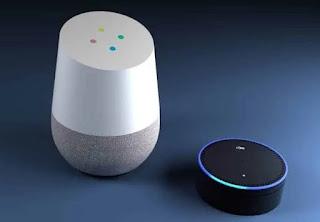 Controllare i dispositivi di domotica con la voce è ormai diventato all'ordine del giorno, grazie agli assistenti vocali offerti da Google e da Amazon (con Alexa). Al momento dell'aggiunta di un nuovo dispositivo di domotica però, potremmo incontrare qualche difficoltà nel pronunciare il nome preciso del dispositivo, specie se esso è molto lungo o sono presenti più dispositivi simili in casa (per esempio due Chromecast o due Amazon Echo, poste in stanze diverse). Per evitare fraintendimenti con gli assistenti vocali, in questa guida vi mostreremo come rinominare i dispositivi di domotica aggiunti a Google Assistant e Amazon Alexa, utilizzando le rispettive app per dispositivi mobile.
Controllare i dispositivi di domotica con la voce è ormai diventato all'ordine del giorno, grazie agli assistenti vocali offerti da Google e da Amazon (con Alexa). Al momento dell'aggiunta di un nuovo dispositivo di domotica però, potremmo incontrare qualche difficoltà nel pronunciare il nome preciso del dispositivo, specie se esso è molto lungo o sono presenti più dispositivi simili in casa (per esempio due Chromecast o due Amazon Echo, poste in stanze diverse). Per evitare fraintendimenti con gli assistenti vocali, in questa guida vi mostreremo come rinominare i dispositivi di domotica aggiunti a Google Assistant e Amazon Alexa, utilizzando le rispettive app per dispositivi mobile.Inserendo un nome chiaro e univoco potremo lanciare dei comandi precisi verso il dispositivo senza temere di avviare una cosa per un'altra o fare pasticci con l'assistente (che tende a sbagliare molto spesso quando ci sono dispositivi con nomi simili).
LEGGI ANCHE: Amazon Alexa: Come creare routine e nuovi comandi vocali
Rinominare Google
Se i dispositivi di domotica in nostro possesso sono compatibili con l'Assistente di Google, essi compariranno all'interno dell'app Google Home; per iniziare quindi scarichiamo l'app di Google Home per Android e iOS, apriamo l'app, effettuiamo l'accesso con l'account Google associato ai dispositivi e infine portiamoci nella sezione Home, da cui vedremo subito tutti i dispositivi aggiunti al controllo remoto.Facciamo tap sul nome di uno dei dispositivi, selezioniamo l'icona a forma di ingranaggio presente in alto a destra e, nella nuova schermata, facciamo tap su Nome per poter modificare il nome con cui viene riconosciuto il dispositivo all'interno del servizio Google (e di riflesso dall'assistente vocale, che riconoscerà il nome inserito).

Per rendere ancora più efficace il controllo vocale (specie se abbiamo più dispositivi identici in vari punti della casa), possiamo impostare una stanza facendo tap sulla voce Stanza e scegliendo una delle stanze disponibili all'interno dell'app. In questo modo, quando dovremo lanciare un comando vocale indirizzato a un dispositivo, basterà aggiungere anche il nome della stanza per indirizzare correttamente il comando, per esempio "Ok Google, accendi la presa in bagno".
Per postare i dispositivi da una stanza all'altra, possiamo farlo portandoci nella sezione principale dell'app Google Home e pigiando sul pulsante Impostazioni, presente subito sotto il nome della casa.
Attualmente è possibile aggiungere fino a 4 stanze per ogni casa: per gestirle è sufficiente fare clic sul nome di una stanza, così da scegliere il nome, visualizzare i dispositivi connessi, aggiungerne di altri ed eliminare la stanza se non necessaria.
Per aggiungere invece nuovi dispositivi alla casa, è sufficiente pigiare sul pulsante Aggiungi presente nella sezione principale dell'app, quindi fare tap su Configura dispositivo -> Configura nuovi dispositivi a casa (per i device prodotti da Google) oppure Hai già configurato qualcosa? (per sfruttare i dispositivi compatibili con Google Assistant).
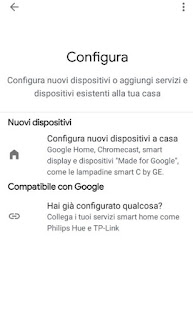
Da qui potremo fin da subito scegliere il nome e la stanza in cui piazzare il dispositivo di domotica, senza dover effettuare successivamente questo tipo di modifiche.
Se vogliamo approfondire il discorso su Google Home, Google Assistant e sui dispositivi di domotica compatibili con Google, vi rimandiamo alla lettura delle nostre guide Impostazioni Assistente Google (OK Google) su Android, iPhone e Home e Luci e lampadine wireless (domotica): quali acquistare.
Rinominare Alexa
Se invece abbiamo configurato il nostro Amazon Echo e intendiamo sfruttare quindi Amazon Alexa per il controllo dei dispositivi di domotica, possiamo cambiare i nomi associati ai device dall'app Amazon Alexa, disponibile per Android e iOS.Dopo aver installato l'app apriamola, effettuiamo l'accesso con l'account Amazon in nostro possesso (già eventualmente configurato su Echo e sugli altri dispositivi) e facciamo tap in basso a destra sulla sezione Dispositivi. Da questa schermata possiamo gestire i device di domotica aggiunti al sistema pigiando in alto sull'icona Tutti i dispositivi, facendo tap sul dispositivo a cui vogliamo cambiare il nome e selezionando la voce Modifica nome che comparirà nella schermata di riepilogo.

Non dovremo far altro che digitare il nome che vogliamo utilizzare e confermarlo sulla tastiera a schermo, così da renderlo effettivo. D'ora in avanti potremo utilizzare quel nome per lanciare un comando vocale o sfruttare una delle tante skill offerte dal servizio Amazon Alexa, come per esempio "Hey Alexa, metti un po' di musica sulla cassa" (nel caso avessimo cambiato il nome del nostro speaker compatibile con un più semplice "cassa").
Il nome può essere deciso anche in fase d'aggiunta di un nuovo dispositivo compatibile con Alexa: per prima cosa portiamoci nuovamente nella schermata Dispositivi, facciamo tap in alto a destra sul + e successivamente su Aggiungi dispositivo; nella nuova schermata scegliamo il servizio o la skill da configurare (se non abbiamo mai aggiunto prima nessun dispositivo legato al servizio, ci verranno chieste le credenziali d'accesso per esso), facciamo tap su Scopri dispositivi e, dopo qualche secondo d'attesa, selezioniamo Configura dispositivo per scegliere il gruppo a cui assegnarlo e il nome. Se per caso il sistema non permettesse di modificare il nome (magari perché il servizio da configurare ha deciso in questo modo) possiamo sempre cambiare il nome del device come visto in precedenza oppure, facendo tap sull'icona del dispositivo (presente in una delle categorie viste nella schermata Dispositivi), selezionando l'icona a forma d'ingranaggio in alto a destra e facendo infine tap sulla voce Modifica nome.

Sull'argomento abbiamo realizzato davvero tante guide, con le migliori funzioni dell'Amazon Echo e la guida per usare l'App Alexa su Android e iPhone come assistente virtuale. Mel caso volessimo delle alternative agli Echo, possiamo leggere i Migliori Speaker alternativi a Echo con Alexa e comandi vocali.
LEGGI ANCHE: Prodotti di domotica (Smart Home) facili da montare e usare.

Posta un commento
Per commentare, si può usare un account Google / Gmail. Se vi piace e volete ringraziare, condividete! (senza commento). Selezionare su "Inviami notifiche" per ricevere via email le risposte Info sulla Privacy